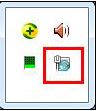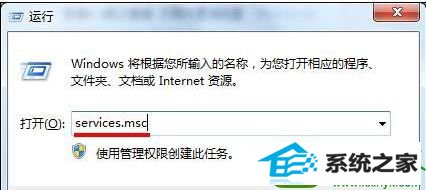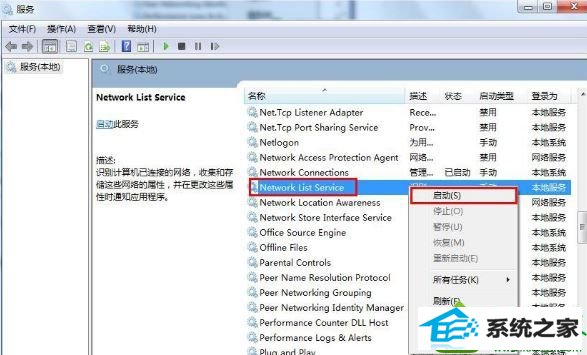今天和大家分享一下win10系统网络连接图标一直转圈问题的解决方法,在使用win10系统的过程中经常不知道如何去解决win10系统网络连接图标一直转圈的问题,有什么好的办法去解决win10系统网络连接图标一直转圈呢?小编教你只需要1、首先点击桌面左下角的图标打开“开始菜单”,然后选择“运行”,接着在打开的“运行”窗口输入“services.msc”并点击确定打开服务; 2、来到“服务”窗口后,在列表中找到“network List service”,右键打开菜单,选择“启动”(若已经启动,则点击重新启动);就可以了;下面就是我给大家分享关于win10系统网络连接图标一直转圈的详细步骤::。
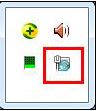
解决方法: 1、首先点击桌面左下角的图标打开“开始菜单”,然后选择“运行”,接着在打开的“运行”窗口输入“services.msc”并点击确定打开服务;
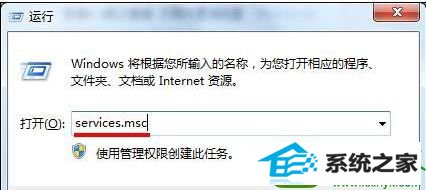
2、来到“服务”窗口后,在列表中找到“network List service”,右键打开菜单,选择“启动”(若已经启动,则点击重新启动);
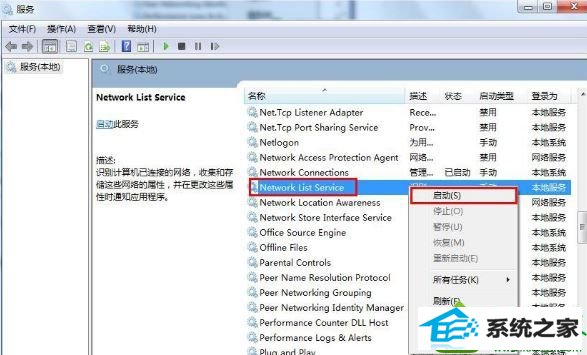
3、随后windows便会尝试启动网络服务,之后重启计算机即可。

以上步骤便是win10系统网络连接图标一直转圈的解决方法的全部内容了,有遇到类似问题的win10用户不妨试一试小编的方法,希望能顺利解决大家的问题。